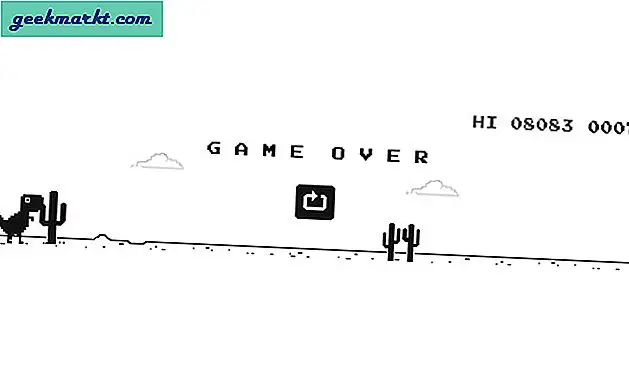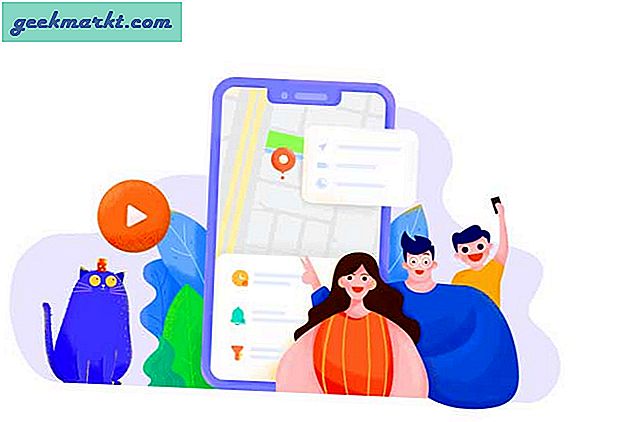iPhone phù hợp với yêu cầu của hầu hết người dùng vì nó có giao diện thực sự trực quan, sơ đồ thiết kế nhất quán và các tính năng hỗ trợ tiếp cận đặc biệt cho các mục đích khác nhau. Tôi nhận thấy kích thước văn bản mặc định trên iPhone là rất nhỏ đối với một số người lớn tuổi. Bạn cần thay đổi kích thước văn bản trên iPhone để chúng dễ đọc hơn. Đây là những cài đặt bạn cần thay đổi. Hãy bắt đầu nào.
Thay đổi kích thước văn bản trên iPhone
Màn hình iPhone ngày càng lớn hơn, lên đến 6,7 inch, mang lại nhiều diện tích màn hình, nhưng nó cũng có thể khiến một số người khó đọc văn bản hơn ở kích thước mặc định. Rất may, Apple đã thêm một tùy chọn có sẵn để điều chỉnh kích thước văn bản phù hợp với nhu cầu của bạn.
Bắt đầu bằng cách mở ứng dụng Cài đặt trên iPhone của bạn và chọn Hiển thị & Độ sáng. Cuộn xuống và tìm Tùy chọn Kích thước Văn bản và nhấn vào đó.
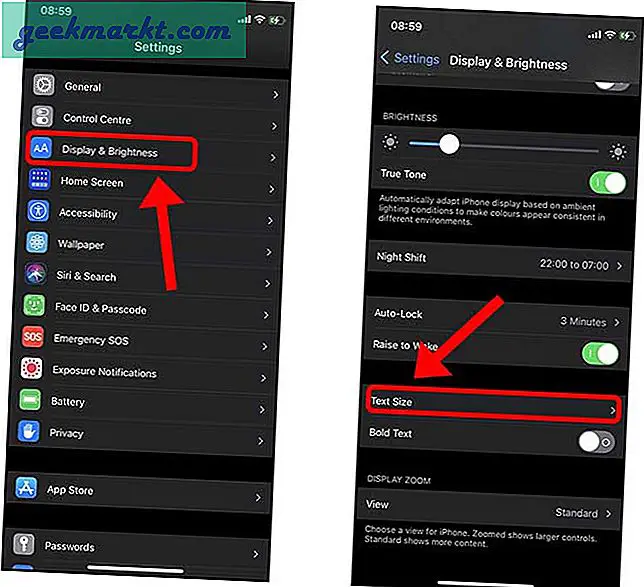
Bạn sẽ thấy một màn hình trống với một số văn bản được viết ở trên và một thanh trượt ở dưới cùng. Bạn có thể điều chỉnh thanh trượt để xem bản xem trước trong thời gian thực về cách văn bản sẽ xuất hiện trên màn hình. Ngay cả khi văn bản tối đa quá nhỏ đối với bạn, có một cài đặt ẩn khác mà chúng tôi có thể điều chỉnh để tăng thêm kích thước văn bản. Chúng tôi sẽ đạt được điều đó trong một phút.
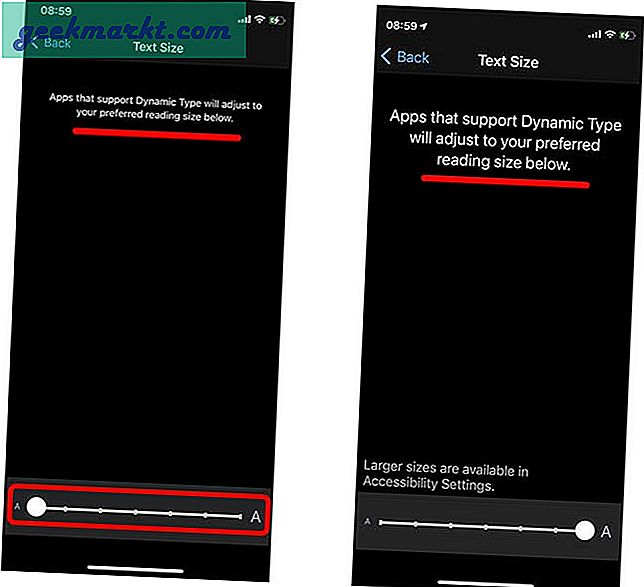
Sau khi điều chỉnh kích thước văn bản, bạn có thể làm cho nó In đậm để dễ đọc hơn. Trong cài đặt Hiển thị & Độ sáng, bạn sẽ tìm thấy nút chuyển đổi ngay bên dưới Kích thước văn bản. Nhấn để bật Văn bản in đậm.
Một điều khác mà bạn có thể làm để làm cho màn hình iPhone của bạn hiển thị rõ ràng hơn là tăng Zoom hiển thị. Bạn sẽ tìm thấy tùy chọn ở cuối trang cài đặt Màn hình & Độ sáng.
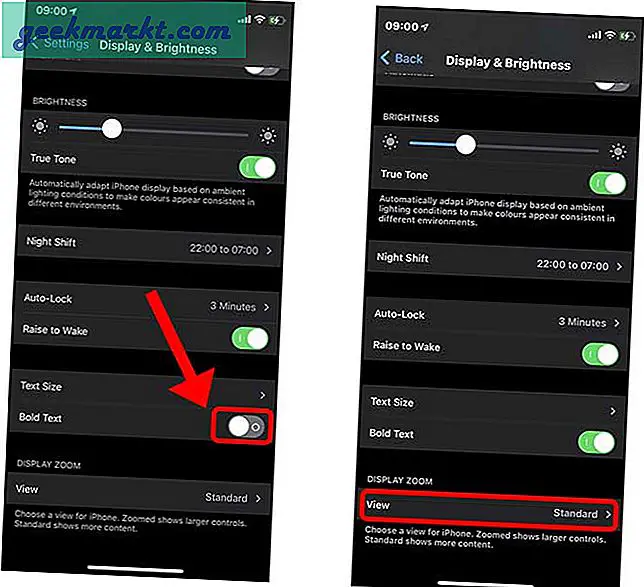
Có hai lựa chọn: Chuẩn được bật theo mặc định và Chế độ xem được thu phóng làm tăng một chút kích thước của mọi phần tử trên iOS. Nó bao gồm các biểu tượng ứng dụng, bong bóng trò chuyện và bất cứ thứ gì có thể được tương tác. Nhấn vào Chế độ xem đã Thu phóng và Đặt nó bằng cách nhấn vào nút ở trên cùng bên phải.
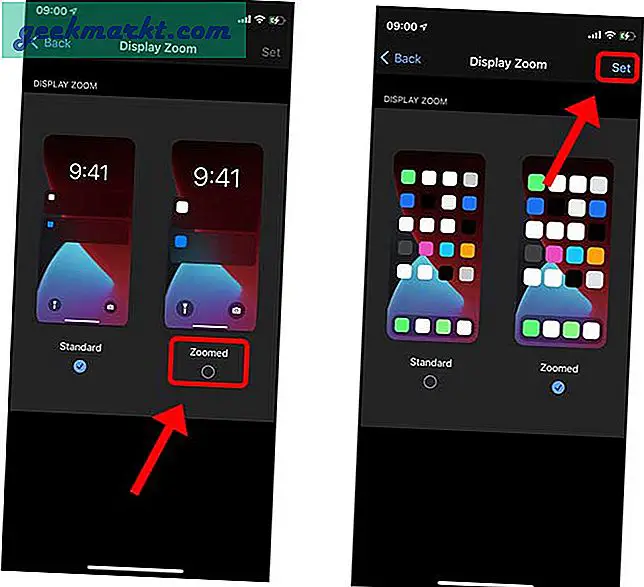
Như tôi đã nói ở trên, nếu bạn muốn văn bản lớn hơn nữa, bạn vẫn có thể làm điều đó. Tuy nhiên, điều này sẽ thay đổi đáng kể giao diện người dùng, vì vậy hãy đảm bảo bạn không lạm dụng nó. Mở ứng dụng Cài đặt và đi tới Trợ năng. Tìm kích thước hiển thị & văn bản trong danh mục Vision và chạm để mở nội dung của nó.
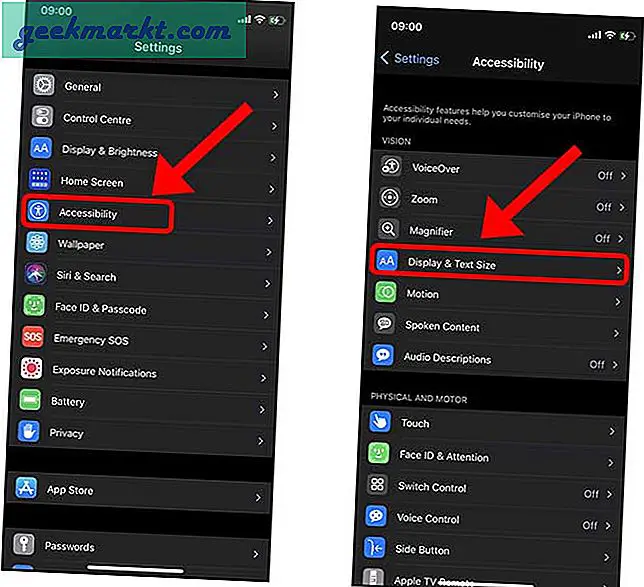
Nhấn vào Văn bản lớn hơn và ở đây bạn sẽ tìm thấy một nút bật tắt cho phép kích thước văn bản lớn hơn. Bật công tắc. Bây giờ, khi bạn điều chỉnh thanh trượt, văn bản sẽ tăng lên đáng kể.
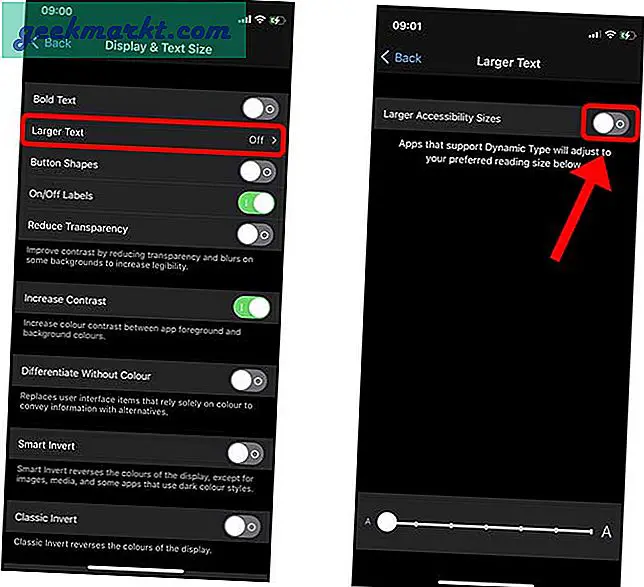
Điều chỉnh thanh trượt cho đến khi kích thước văn bản phù hợp với bạn, có thể đọc được đúng cách và bạn đã hoàn tất.
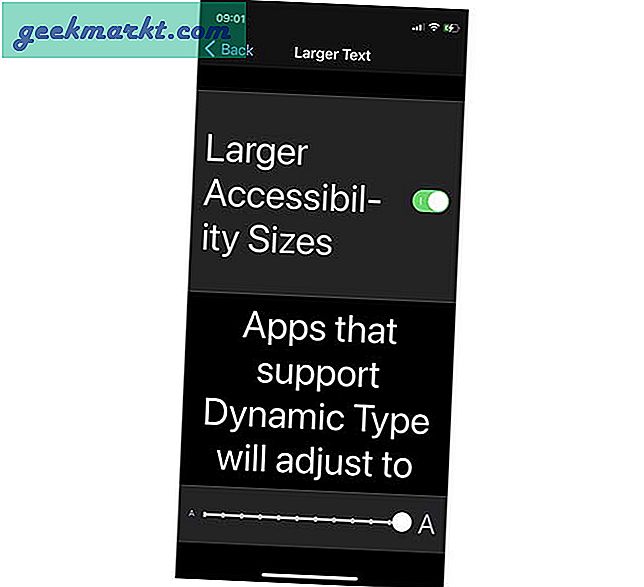
Thay đổi kích thước văn bản từ Trung tâm điều khiển
Mặc dù việc truy cập Cài đặt để thay đổi kích thước văn bản là rất hợp lý nhưng nếu bạn muốn thường xuyên điều chỉnh kích thước văn bản, thì có một cách tốt hơn. Bạn có thể thêm thanh trượt trong Trung tâm điều khiển và sử dụng nó để nhanh chóng điều chỉnh kích thước văn bản.
Mở Cài đặt và đi tới Trung tâm điều khiển. Tìm kích thước văn bản và chạm vào kích hoạt tùy chọn.
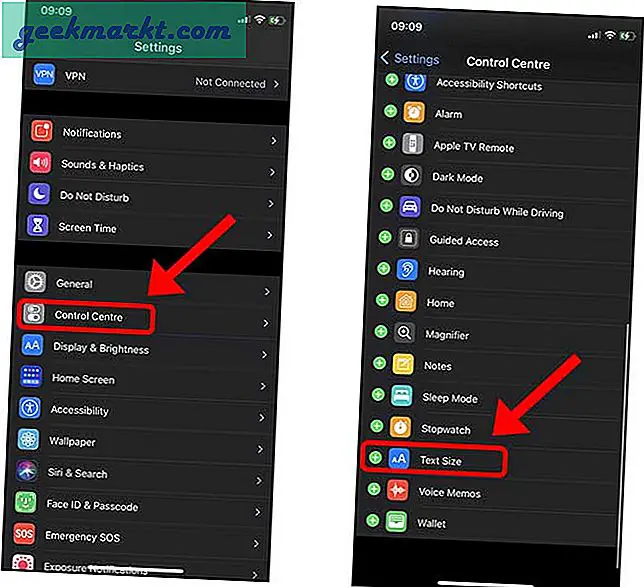
Bây giờ, đơn giản mở menu Trung tâm điều khiển bằng cách vuốt xuống từ góc trên cùng bên phải của màn hình và nhấn vào nút Kích thước văn bản. Bạn sẽ nhận được một thanh trượt dọc mà bạn có thể điều chỉnh để thay đổi kích thước văn bản.
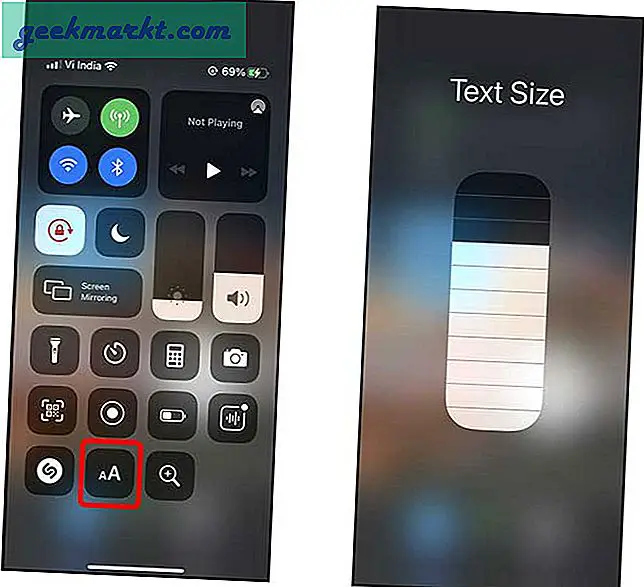
Thay đổi kích thước văn bản của văn bản đã in
Rất nhiều người lớn tuổi sử dụng kính lúp để đọc báo, tạp chí và sách. IPhone đi kèm với một kính lúp tiện dụng cho phép bạn phóng to bất kỳ đối tượng nào bằng camera tích hợp. Kính lúp hoạt động khác với tùy chọn thu phóng trong ứng dụng Máy ảnh. Nó cho phép bạn phóng to hơn nữa vì bạn chỉ cần tập trung vào văn bản và không phải lo lắng về chất lượng hình ảnh.
Để bật kính lúp, hãy mở ứng dụng Cài đặt và đi tới Trung tâm điều khiển. Tìm kính lúp và kích hoạt nó bằng cách chạm vào nó.
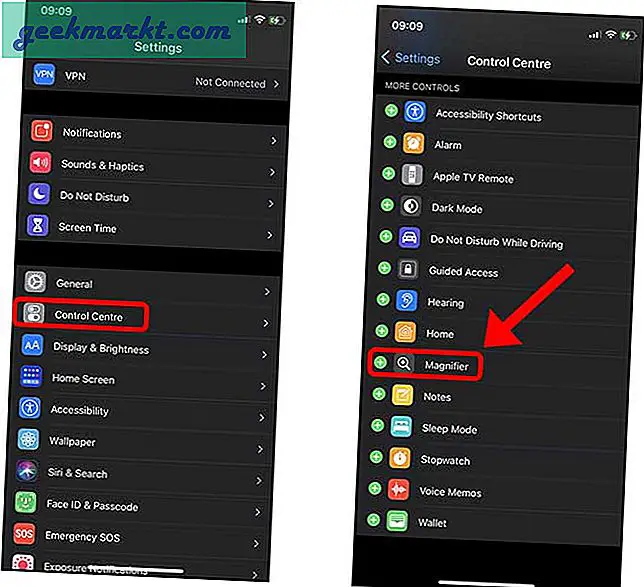
Để truy cập kính lúp, chỉ cần mở Trung tâm điều khiển bằng cách vuốt lên từ cuối màn hình. Nhấn vào nút Kính lúp để mở Máy ảnh.
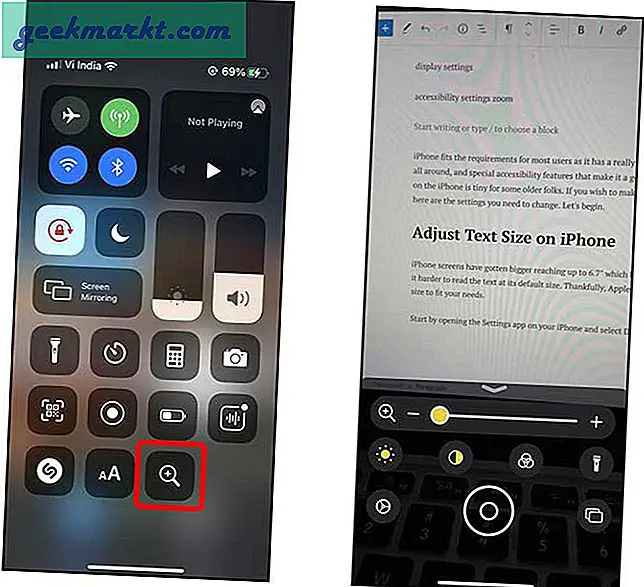
Bạn có thể phóng to bằng thanh trượt, điều chỉnh độ sáng, thay đổi độ tương phản và thậm chí bật đèn pin. Bạn có thể chụp nhanh phần hiển thị trên màn hình và đọc nó mà không lo bị rung tay.

Đóng từ: Thay đổi kích thước văn bản trên iPhone
Đây là một cách nhanh chóng để điều chỉnh kích thước văn bản trên iPhone của bạn. Mặc dù kích thước văn bản tiêu chuẩn có nghĩa là hầu hết mọi người đều có thể đọc được, nhưng thật đáng mừng khi thấy rằng Apple đã thêm khả năng thay đổi kích thước văn bản đến mức độ mạnh mẽ như vậy. Bạn nghĩ sao? Bạn có sử dụng iPhone với văn bản được phóng to hay không? Hãy cho tôi biết bằng cách gửi một Tweet.
Cũng đọc: Cách tốt hơn để sao chép, dán và hoàn tác văn bản trên iPhone